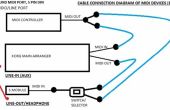Paso 3: Construir la aplicación web de matraz
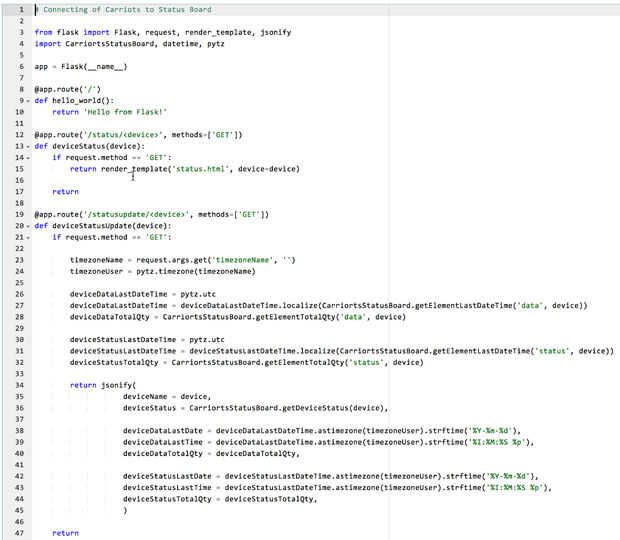
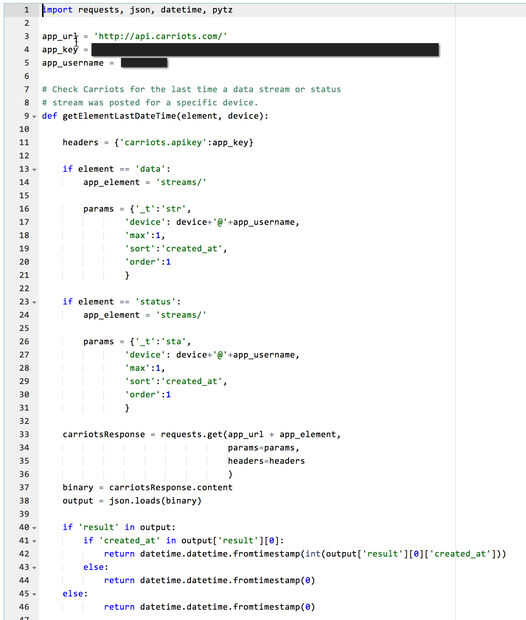
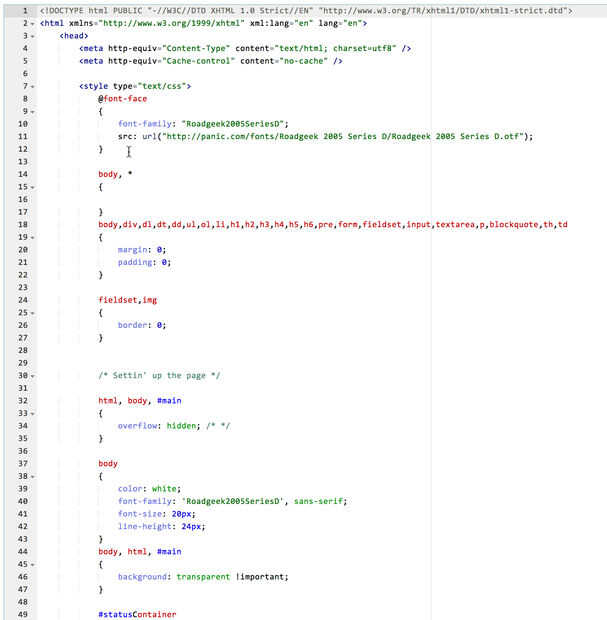
En PythonAnywhere, vaya a donde se almacenan los archivos de aplicación web. La carpeta contiene el archivo "flask_app.py". En este lugar hacer tres cosas.
1. cree un nuevo archivo llamado "CarriortsStatusBoard.py".
2. crear una carpeta llamada "plantillas". Todo en minúsculas.
3. ir a la carpeta de plantillas. Cree otro nuevo archivo llamado "status.html".
Así que tenemos unos nuevos archivos y una carpeta nueva. Es estos archivos donde nos va pegar en el nuevo código. Vamos a pegar en el código primero, luego ir a través de cada archivo para describir cómo funciona el código.
El código que necesita para copiar/pegar puede encontrarse en los tres archivos relacionados a continuación. El código que utilizas puede ha actualizado ya que las imágenes de este tutorial fueron publicadas. También, puede que tenga que haga clic derecho en el navegador en el enlace del archivo y "guardar como" o "Archivo vinculado Descargar" para descargar el archivo.
flask_app.py
CarriotsStatusBoard.py
status.html
Abrir el código "flask_app.py" en su cuenta de la pata. Copie el código desde el archivo descargado y pegar todo el código existente en el archivo en su cuenta de la pata. En Python, la indentación es importante ejecución de código. Si tienes problemas para ejecutar el programa o está recibiendo errores al guardar el archivo en la pata, consulte su sangría de copiar/pegar. Asegúrese de presionar el botón "Guardar" una vez que se pega el código.
Lo mismo para el archivo "CarriotsStatusBoard.py" y "status.html". Nuevamente, asegúrese de presionar el botón "Guardar" cada vez.
Ahora si ha actualizado un total de tres archivos en su aplicación web con el código de nuevo. La aplicación web no está lista todavía. Hay que hacer alguna configuración.